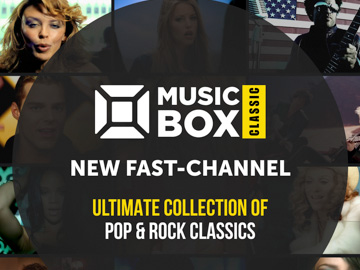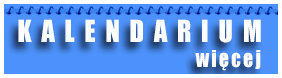SAT Kurier logowanie
X
redakcja[malpa]satkurier.pl
Vu+ Uno 4K - test odbiornika
dodano: 2017-01-30 14:23 | aktualizacja:
2017-01-30 17:13
autor: Konrad Dąbek | źródło: SAT Kurier 12/2016
autor: Konrad Dąbek | źródło: SAT Kurier 12/2016
 Blisko rok trzeba było czekać na poszerzenie oferty odbiorników Ultra HD od Vu+, po modelu Vu+ Solo 4K, który zadebiutował z końcem 2015 roku. Ale koreański producent – Ceru, podlegający Marusys – nie musiał się śpieszyć, gdyż Solo 4K świetnie przyjął się na rynku i okazał się solidnym produktem. Od 28 listopada do sprzedaży wszedł drugi model Ultra HD – Vu+ Uno 4K, który uzupełni rodzinę odbiorników o urządzenie w bardziej przystępnej cenie. Dołączył ostatnio do nich najbardziej rozbudowany i najmocniejszy Vu+ Ultimo 4K - jego test w wydaniu magazynu SAT Kurier 1-2/2017.
Blisko rok trzeba było czekać na poszerzenie oferty odbiorników Ultra HD od Vu+, po modelu Vu+ Solo 4K, który zadebiutował z końcem 2015 roku. Ale koreański producent – Ceru, podlegający Marusys – nie musiał się śpieszyć, gdyż Solo 4K świetnie przyjął się na rynku i okazał się solidnym produktem. Od 28 listopada do sprzedaży wszedł drugi model Ultra HD – Vu+ Uno 4K, który uzupełni rodzinę odbiorników o urządzenie w bardziej przystępnej cenie. Dołączył ostatnio do nich najbardziej rozbudowany i najmocniejszy Vu+ Ultimo 4K - jego test w wydaniu magazynu SAT Kurier 1-2/2017.

Prosimy o wyłączenie blokowania reklam i odświeżenie strony.
URUCHOMIENIE CZYTNIKA KART
Domyślnie w zasadzie we wszystkich popularnych image domyślnie czytnik kart nie jest aktywny. W fabrycznym systemie OpenVu+ jego uruchomienie jest możliwe, ale bardzo niewygodne, gdyż sprowadza się do ręcznego wstawienia plików w odpowiednie lokalizacje za pomocą klienta FTP i nadanie wybranym odpowiednich uprawnień, edycji pewnych plików, m.in. rc.d, aby zapewnić autostart, a na koniec i tak jest to w pewnym sensie proteza, bo np. nie ma dostępu do konfiguracji z poziomu OSD odbiornika, a tylko przez webinterface, czyli z poziomu komputera w tej samej sieci lokalnej wchodząc na adres IP odbiornika z odpowiednim portem przez przeglądarkę. Jeśli ktoś czuje się na siłach, to możemy tylko potwierdzić, że w redakcji uruchomienie oscam na oprogramowaniu fabrycznym udało się bez problemów. Należy pamiętać, że Vu+ Uno 4K podobnie jak Solo 4K wymaga kompilacji binarnej oscam do architektury armV7.
O wiele łatwiej jest uruchomić samodzielnie czytnik kart na wspominanym OpenATV. Tam wystarczy stworzyć i załadować po FTP tylko plik o nazwie np. secret-feed.conf z zawartością:
src/gz secret-feeds http://secret.mynonpublic.com/arm2
Po jego wgraniu wystarczy, że przejdziemy do opcji Wtyczki w menu, wybierzemy zielony klawisz, aby wgrać nowe. W środku znajdziemy kategorię „softcams” i tam „oscam-11272”, którego wskazujemy i wybieramy OK. Wtyczka zainstaluje się.
Kolejny krok, to przejść do katalogu „/usr/keys/oscam_11272” (np. przez klienta FTP). Tam poprawki wymaga plik oscam.server. Otworzyć go można w systemowym Notatniku i całą treść należy zamienić na:
[reader]
label = reader_nc
enable = 1
protocol = internal
device =/dev/sci0
caid = 0100
detect = cd
mhz = 357
cardmhz = 357
group = 1
emmcache = 1,3,2
Plik zapisujemy i zamieniamy. W tej konfiguracji działa dla kart Nagra MA platformy nc+, jeśli chcemy przygotować taki plik dla Smart HD+, to tylko zmieniamy caid z 0100 na 0B01.
Ostateczny etap to uruchomienie oscam, co robimy wciskając niebieski przycisk, wybierając „Softcam” po lewej, wchodząc w „Softcam Panel” i tam wystarczy wybrać oscam_11272 1.2 11272 i wcisnąć zielony. Jeśli wszystko wykonano poprawnie – do 15 sekund powinien pojawić się obraz. Więcej nie trzeba będzie wykonywać tej operacji, przynajmniej do czasu gdy nie zdecydujemy się ponownie przeładować image.
Materiał chroniony prawem
autorskim - wszelkie prawa zastrzeżone. Dalsze rozpowszechnianie artykułu tylko za zgodą wydawcy.
- Ferguson Ariva 9000 4K CI+ - test odbiornika
- Play Box TV - test dekodera
- Opticum HbbTV T-Box - test odbiornika
- Homatics Box R 4K Plus - odtwarzacz multimedialny 4K
- Test dekodera 4K DualBox+
Informacje
reklama
reklama


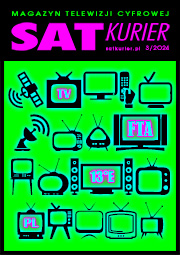
SAT Kurier 3/2024
Publikuj własne artykuły

Polskie kanały TV za darmo z satelity

Wykaz kanałów FTA na satelitach Astra 19,2°E

Wykaz kanałów FTA na satelitach Hot Bird 13°E

Wykaz kanałów na satelitach Astra 19,2°E

Wykaz kanałów na satelitach Hot Bird 13°E

Kanały ze sportem na żywo - FTA i polskie

Polsat Box vs Canal+

Lista kanałów Polsat Box
reklama
reklama
reklama
HOLLEX.PL - Twój sklep internetowy
Miernik Signal ST-5155 DVB-T/T2/C DVB-S/S2 z podglądem
Miernik Signal ST-5155 do pomiarów zarówno cyfrowych sygnałów satelitarnych DVB-S/S2,...
679 zł Więcej...Odbiornik Octagon SF8008 Supreme Twin UHD 4K 2xDVB-S2X
Octagon SF8008 Supreme Twin UHD 4K 2xDVB-S2X - odbiornik UHD...
569 zł Więcej...